|
这里只讲述一个基本的操作: 软件是AWR 14版本 
新建工程
File–New project 然后File-project as 即另存为新建一个工程,自己取好名字。
设置基本参量
AWR可以直接进行仿真频率和单位之类的基本设置。 
 如果你只需要基本的S参数仿真,那么这些操作就够了。 如果你只需要基本的S参数仿真,那么这些操作就够了。
新建原理图
如下图所示,右键新建原理图,自己取名字。  
设置微带线参数
会使用ADS的人 都知道微带线的名称是msub,所以只要找到这个值填写进去就行。  这里我们采用常用的FR4进行设计,ERNom 一般和Er取一样的值就可以了。 这里我们采用常用的FR4进行设计,ERNom 一般和Er取一样的值就可以了。 
放入设计结构
我们简单设计一个双分支耦合器。 元器件在放置的时候右键就是旋转。  ctrl+e编写变量,填入3dB的长度宽度,一般我用ADS算,你可以用AWR自带的算。 ctrl+e编写变量,填入3dB的长度宽度,一般我用ADS算,你可以用AWR自带的算。   加端口准备进行仿真(可以先在ADS里搭出来,结果对比一下) 加端口准备进行仿真(可以先在ADS里搭出来,结果对比一下) 
生成结果图
如下图,右键新建, 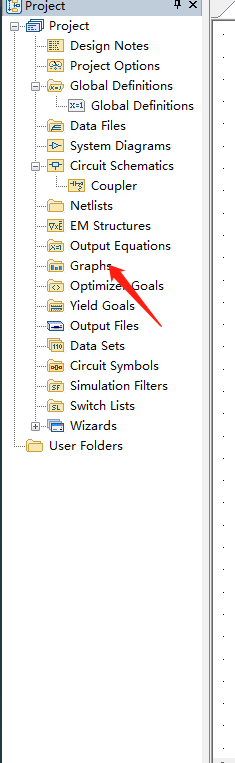   右键Add 右键Add  然后进行分析 然后进行分析  分析后的结果如下 (AWR貌似不能把所有的结果叠加在一起) 分析后的结果如下 (AWR貌似不能把所有的结果叠加在一起)    
ADS的仿真结果图
 可以看到ADS和AWR的原理图基本是一致的,但是AWR可能有点往低频偏,我们可以直接版图仿真对比一下: 可以看到ADS和AWR的原理图基本是一致的,但是AWR可能有点往低频偏,我们可以直接版图仿真对比一下:
AWR 版图仿真
     
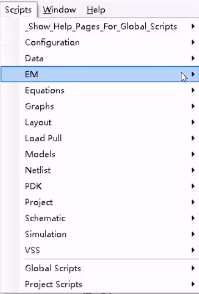 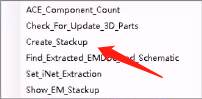  把你要板仿的所有微带线全选,然后任意双击一个微带,弹出框,如下图,将EM选中。 把你要板仿的所有微带线全选,然后任意双击一个微带,弹出框,如下图,将EM选中。   然后点闪电符号进行仿真 仿真结果如下 然后点闪电符号进行仿真 仿真结果如下     可以看到版图仿真的时候,S11没啥变化,S41由 -3.4变成了-3.6 所以需要进行调整。 因此优化 可以看到版图仿真的时候,S11没啥变化,S41由 -3.4变成了-3.6 所以需要进行调整。 因此优化 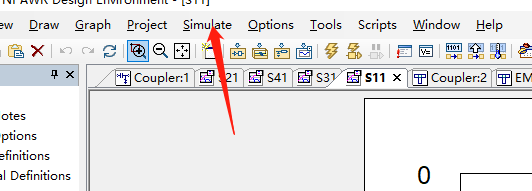 点开第二栏 有一个otimizat 点开第二栏 有一个otimizat   选中你需要优化的变量 选中你需要优化的变量    这样就可以去调节了,由于我们现在是对应的是板仿,所以动一次会有点慢,所以我们可以先用原理图去找规律,然后来板仿。 注意:如果我们要板仿优化,那么每次都要去进行 这样就可以去调节了,由于我们现在是对应的是板仿,所以动一次会有点慢,所以我们可以先用原理图去找规律,然后来板仿。 注意:如果我们要板仿优化,那么每次都要去进行 然后重新按原理图排列的按钮,和上面介绍的一样,也就这一点稍微麻烦一点。 然后重新按原理图排列的按钮,和上面介绍的一样,也就这一点稍微麻烦一点。
如果想要退回原理图,就需要把EM仿真的两个控件失效掉  每个控件点右键,有一个Toggle ENable 就可以了。 每个控件点右键,有一个Toggle ENable 就可以了。  自动优化原理图: 自动优化原理图: 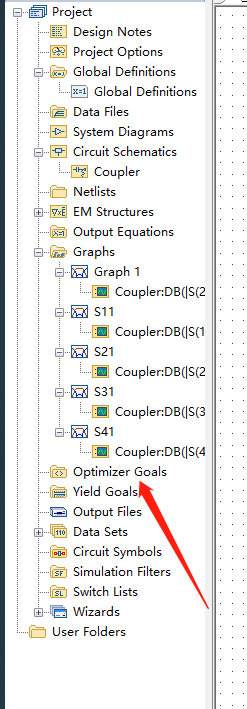  然后在simulate 里选择 优化 start就可以了。 然后在simulate 里选择 优化 start就可以了。
以上就是我们简单的一个操作,我一般用它来做匹配,无源结构很少做。
| 

 如果你只需要基本的S参数仿真,那么这些操作就够了。
如果你只需要基本的S参数仿真,那么这些操作就够了。

 这里我们采用常用的FR4进行设计,ERNom 一般和Er取一样的值就可以了。
这里我们采用常用的FR4进行设计,ERNom 一般和Er取一样的值就可以了。 
 ctrl+e编写变量,填入3dB的长度宽度,一般我用ADS算,你可以用AWR自带的算。
ctrl+e编写变量,填入3dB的长度宽度,一般我用ADS算,你可以用AWR自带的算。 
 加端口准备进行仿真(可以先在ADS里搭出来,结果对比一下)
加端口准备进行仿真(可以先在ADS里搭出来,结果对比一下) 
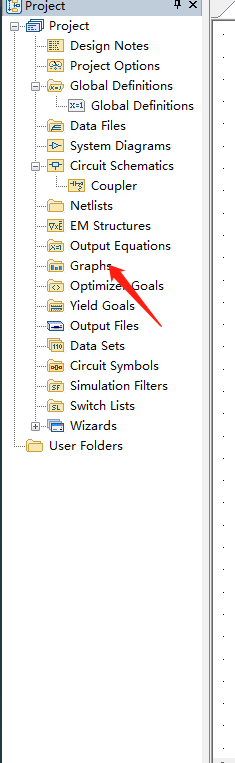

 右键Add
右键Add  然后进行分析
然后进行分析  分析后的结果如下 (AWR貌似不能把所有的结果叠加在一起)
分析后的结果如下 (AWR貌似不能把所有的结果叠加在一起) 



 可以看到ADS和AWR的原理图基本是一致的,但是AWR可能有点往低频偏,我们可以直接版图仿真对比一下:
可以看到ADS和AWR的原理图基本是一致的,但是AWR可能有点往低频偏,我们可以直接版图仿真对比一下:





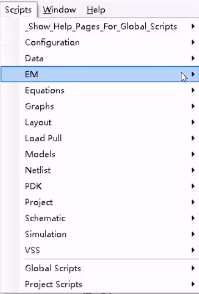
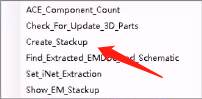
 把你要板仿的所有微带线全选,然后任意双击一个微带,弹出框,如下图,将EM选中。
把你要板仿的所有微带线全选,然后任意双击一个微带,弹出框,如下图,将EM选中。 
 然后点闪电符号进行仿真 仿真结果如下
然后点闪电符号进行仿真 仿真结果如下 


 可以看到版图仿真的时候,S11没啥变化,S41由 -3.4变成了-3.6 所以需要进行调整。 因此优化
可以看到版图仿真的时候,S11没啥变化,S41由 -3.4变成了-3.6 所以需要进行调整。 因此优化 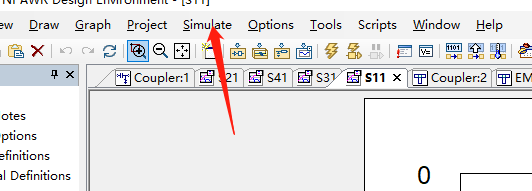 点开第二栏 有一个otimizat
点开第二栏 有一个otimizat 
 选中你需要优化的变量
选中你需要优化的变量 

 这样就可以去调节了,由于我们现在是对应的是板仿,所以动一次会有点慢,所以我们可以先用原理图去找规律,然后来板仿。 注意:如果我们要板仿优化,那么每次都要去进行
这样就可以去调节了,由于我们现在是对应的是板仿,所以动一次会有点慢,所以我们可以先用原理图去找规律,然后来板仿。 注意:如果我们要板仿优化,那么每次都要去进行 然后重新按原理图排列的按钮,和上面介绍的一样,也就这一点稍微麻烦一点。
然后重新按原理图排列的按钮,和上面介绍的一样,也就这一点稍微麻烦一点。 每个控件点右键,有一个Toggle ENable 就可以了。
每个控件点右键,有一个Toggle ENable 就可以了。  自动优化原理图:
自动优化原理图: 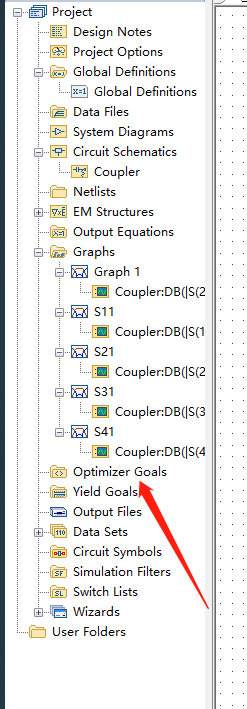
 然后在simulate 里选择 优化 start就可以了。
然后在simulate 里选择 优化 start就可以了。